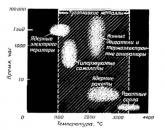Instrukcja obsługi mini kamery WI-FI MD81S. Instrukcja obsługi kamery Wi-Fi w języku angielskim Sprawdź, czy działa tryb WAN lub zdalny podgląd
1. Diody podczerwieni
2. Obiektyw
3. Niebieskie/czerwone wskaźniki
4. Gniazdo kart Micro SD
5. Przełącznik
6. Przycisk resetowania
Przygotowanie aparatu
Przed użyciem upewnij się, że aparat jest w pełni naładowany, a karta Micro SD jest sformatowana i bezpiecznie włożona do gniazda karty SD aparatu. Zaleca się używanie karty Micro SD SDC klasy 10.
Ustaw przełącznik zasilania w pozycji ON. Gdy czerwone światło zgaśnie, a niebieskie światło pozostanie włączone, oznacza to, że sygnał WIFI kamery jest gotowy.
Jeśli chcesz, aby kamera działała przez 7 dni w tygodniu, podłącz ją do gniazdka sieciowego za pomocą kabla USB i dołączonego zasilacza sieciowego 5 V AC. Gdy kamera jest podłączona do źródła zasilania prądem zmiennym, niebieski i czerwony wskaźnik zapala się i pozostaje zapalony, niezależnie od tego, czy przełącznik zasilania jest w pozycji ON, czy nie.
Konfiguracja sieci
Zainstaluj aplikację Plug & Play lub P2PCamViewer na smartfonie lub tablecie PC
1. Przejdź do sklepu z aplikacjami lub Google Play, wyszukaj „ 9527 ”, a następnie zainstaluj „Plug & Play” na telefonie lub tablecie z Androidem lub „P2PCamViewer” na iPhonie lub iPadzie.
2. Wprowadź URL www.scc21.net do interfejsu pobierania. Pobierz odpowiednie oprogramowanie wideo zgodnie z systemem telefonicznym i zainstaluj je.
Tryb LAN lub konfiguracja P2P
Przejdź do strony ustawień WIFI lub WLAN w telefonie lub urządzeniu mobilnym, połącz się z sygnałem WIFI kamery o nazwie „”. Hasło sygnału WIFI - " 12345678 ”. Poczekaj, aż WIFI zostanie podłączone.
[Notatka]: Jeśli sygnał WIFI kamery nie zostanie znaleziony lub kamera nie może zostać zarejestrowana w telefonie po długim czasie, naładuj kamerę lub zresetuj ją.
W przypadku użytkowników Androida uruchom aplikację „Plug & Play”. W przypadku użytkowników IOS uruchom aplikację „P2PCamViewer”.
Kliknij „LAN” lub „Kamery lokalne” u dołu ekranu. Aparat pojawi się po kilku sekundach. Jeśli na aparacie wyświetlany jest komunikat „Internet”, oznacza to, że konfiguracja P2P (LAN) powiodła się i można sprawdzić lub nagrać wideo w trybie P2P (LAN).
[Uwaga]: W tym trybie P2P (LAN) możesz oglądać wideo tylko lokalnie w zasięgu 10 metrów (33 stóp).
Dotknij ikony aparatu, aby przejść do ekranu Hangouta. Na ekranie wideo na żywo delikatnie umieść palec wskazujący i kciuk na ekranie, przesuwając w kierunku określonego obszaru, aby powiększyć lub pomniejszyć.
Konfiguracja WAN lub zdalnego podglądu
>> Przed rozpoczęciem upewnij się, że kamera została pomyślnie dodana do aplikacji w trybie P2P (LAN) i jest online.
Dla Android:
Krok 1. Uruchom aplikację „Plug & Play”. Kliknij ikonę strzałki na stronie „LAN”, a następnie przejdź do strony „Wi-Fi”.
Krok 2: Włącz „Użyj Wi-Fi” na stronie „Wi-Fi”.
Krok 3: Kliknij, aby wyszukać dostępne sieci w tym regionie, a następnie wybierz żądany hotspot WIFI, aby zarejestrować kamerę.
Krok 4: Kliknij „OK”, aby zakończyć ustawienia widoku zdalnego, a kamera automatycznie uruchomi się ponownie.
Krok 5: Wyjdź z aplikacji „Plug & Play”
Dla IOS:
Krok 1 Uruchom aplikację "P2PCamViewer". Kliknij ikonę koła zębatego na stronie Lokalne aparaty, a następnie przejdź do strony Ustawienia bezprzewodowe.
Krok 2: Włącz funkcję „WiFi”. Dotknij ikony, aby wyszukać dostępne sieci w okolicy, a następnie wybierz żądany hotspot WIFI, aby zarejestrować kamerę.
Krok 3: Kliknij „Gotowe”, aby zakończyć ustawienia widoku zdalnego, a kamera automatycznie uruchomi się ponownie.
Krok 4: Wyjdź z aplikacji „P2PCamViewer”.
Sprawdź, czy działa tryb WAN lub zdalny podgląd!
Wróć do strony ustawień WIFI lub WLAN w telefonie lub urządzeniu mobilnym, wyloguj się z telefonu lub urządzenia mobilnego z bieżącej sieci WIFI, zarejestruj telefon lub urządzenie mobilne w innym hotspocie WIFI lub możesz wyłączyć funkcję WIFI lub WLAN , włącz komórkowe sieci transmisji danych.
Uruchom ponownie aplikację „Plug & Play” lub „P2PCamviewer”.
Kliknij „WAN” lub „Moje kamery” u dołu ekranu. Dotknij ikony kodu, aby bezpośrednio zeskanować kod QR z tyłu aparatu. W przypadku urządzeń z systemem Android kamera pojawi się po kilku sekundach. W przypadku urządzeń IOS identyfikator UID i hasło kamery automatycznie wypełnią puste pola, a następnie kliknij „Zaloguj”, aby wejść do kamery. Jeśli kamera wyświetla „Internet”, niebieski wskaźnik zgaśnie, a czerwony wskaźnik będzie świecił stałym światłem, co oznacza, że ustawienia zdalnego podglądu zostały zakończone, a kamera przeszła w tryb WAN. Możesz dalej oglądać wideo na żywo lub nagrane zdalnie.
Nagrywanie wideo na smartfonie lub tablecie PC
Uruchom aplikację „Plug & Play” lub „P2PCamviewer”.
Kliknij ikonę, aby przejść do ekranu transmisji na żywo. Kliknij przycisk „Zdalne nagrywanie wideo”, aby rozpocząć lub zatrzymać nagrywanie wideo. Kliknij przycisk Audio, aby nagrać wideo z dźwiękiem.
Wróć do strony „WAN” lub „LAN” i kliknij „Plik” u dołu ekranu, aby sprawdzić pliki wideo lub zrzuty ekranu.
Nagrywanie na lokalną kartę Micro SD na stałe
>> Przed rozpoczęciem upewnij się, że kamera została pomyślnie dodana do aplikacji i jest online.
Wykonaj poniższe czynności, aby skonfigurować nagrywanie na karcie SD.
Dla Android:
Krok 1. Uruchom aplikację „Plug & Play”.
Krok 2. Na stronie WAN lub LAN kliknij ikonę strzałki , a następnie przejdź do strony Ustawienia karty SD.
Krok 3: Włącz „Rozpocznij automatyczne nagrywanie” i „Nagrywanie głosu”, a następnie ustaw rozmiar pliku dla każdego klipu wideo. Na koniec kliknij „OK”, aby potwierdzić konfigurację karty SD.
Dla IOS:
Krok 1 Uruchom aplikację "P2PCamViewer".
Krok 2: Na stronie Lokalne aparaty lub Moje aparaty kliknij ikonę strzałki i wybierz Ustawienia karty SD.
Krok 3: Włącz „Rozpocznij automatyczne nagrywanie” i „Nagrywanie głosu”, wybierz rozmiar pliku dla każdego klipu wideo. Na koniec kliknij „Zakończ”, aby potwierdzić konfigurację karty SD.
Pliki wideo zostaną zapisane na karcie Micro SD w aparacie. Wyłącz kamerę, wyjmij kartę Micro SD i użyj czytnika kart, który zapewnia dostęp do materiału wideo. Zaleca się skopiowanie wszystkich plików wideo na komputer przed rozpoczęciem odtwarzania.
[Notatka]:
Rozdzielczość wideo: 640x480. Format wideo: AVI
Jeśli na stronie „Ustawienia karty SD” wyświetlany jest komunikat „Format karty Micro SD”, oznacza to, że karta Micro SD została pomyślnie odczytana.
Zmiana nazwy użytkownika WAN
>> Przed rozpoczęciem upewnij się, że kamera została pomyślnie dodana do aplikacji w trybie WAN i jest online.
Na stronie WAN lub Moje kamery kliknij ikonę plusa lub Opcje, a następnie wybierz Aktualizuj hasło logowania lub Zmień hasło logowania.
Wprowadź nowe hasło i potwierdź je. Na koniec kliknij „OK” lub „Gotowe”, aby potwierdzić zmianę.
Przywróć ustawienia fabryczne
Jeśli z jakiegoś powodu aparat przestanie działać lub nie działa prawidłowo, szybki reset przywróci go do domyślnych ustawień fabrycznych.
Eksploatacja: Gdy aparat jest włączony, naciśnij przycisk resetowania przez 3 sekundy, aby przywrócić domyślne ustawienia fabryczne. Zarówno czerwone, jak i niebieskie światło będą świecić przez około 3 sekundy, a następnie czerwone zgaśnie, a niebieskie będzie włączone. Aparat automatycznie uruchomi się ponownie z domyślnymi ustawieniami fabrycznymi.
Ładowarka
Podłącz aparat do gniazdka sieciowego za pomocą zasilacza i kabla USB.
Pełne naładowanie zajmuje 1 godzinę.
Kamera może nagrywać wideo do 50 minut na jednym ładowaniu.
Często Zadawane Pytania
Dlaczego sygnał WIFI kamery nie pojawia się na mojej stronie WIFI?
Istnieją cztery opcje rozwiązania tego problemu:
1. Resetowanie aparatu
2. Trzymaj telefon lub urządzenie mobilne w zasięgu hotspotów WIFI kamery podczas aktualizacji strony sygnału WIFI. Rozpoznanie hotspotu na stronie ustawień WIFI telefonu lub urządzenia mobilnego może zająć do 2 minut.
3. Kilkakrotnie wyłącz funkcję WIFI w telefonie lub urządzeniu mobilnym, a następnie włącz ją, aby wyszukać ponownie.
4. Aparat ma rozładowany akumulator, podłączony do gniazdka sieciowego za pomocą kabla USB i zasilacza.
Dlaczego kamera wyświetla się w trybie offline natychmiast po zalogowaniu się do niej na stronie „WAN” lub „Moje kamery”?
Konfiguracja Remote View lub WAN zajmuje 1-3 minuty. Proszę, zaczekaj chwilę. Jeśli kamera jest nadal wyłączona, sprawdź, czy kamera została pomyślnie zarejestrowana w dobrej sieci WIFI. Ponadto sieć WIFI, z którą skonfigurowany jest aparat, może różnić się od tej, do której podłączasz telefon.
Najpierw upewnij się, że Twoja kamera jest już w trybie WAN, a członkowie Twojej rodziny zainstalowali „Plug & Play” lub „P2PCamViewer” na swoich telefonach lub urządzeniach mobilnych. Po drugie, wprowadź UID kamery (unikalna kombinacja 6 cyfr i 2 liter charakterystyczna dla Twojej kamery) lub kod QR, który jest dołączony do korpusu kamery DV. Na koniec kliknij „Zaloguj się”, aby dodać kamerę do aplikacji.
Ile kamer można dodać do istniejącej aplikacji?
Nieograniczony.
Aparat nie nagrywa wideo?
Upewnij się, że karta Micro SD jest dobrze zainstalowana w twoim aparacie. Jeśli nie, musisz wyjąć kartę SD, sformatować ją na komputerze i spróbować ponownie.
Dlaczego nagranie wideo jest rozmyte podczas odtwarzania na moim komputerze?
Skopiuj filmy na komputer przed ich odtworzeniem.
IP Camera Viewer to program do monitoringu wideo. Dzięki przeglądarce kamer IP możesz oglądać wideo na żywo z kamer IP i kamer USB. Program obsługuje kamery wielu różnych producentów - D-Link, Foscam, Canon, Panasonic, Mobotix, Sony, Toshiba i tak dalej (łączna liczba obsługiwanych kamer przekracza 1500 modeli). Użytkownicy przeglądarki IP Camera Viewer mogą oglądać obraz otrzymywany jednocześnie z czterech różnych kamer, podczas gdy można zmieniać kolejność wyświetlanych ekranów, dostosowywać parametry obrazu (jasność, kontrast itp.), a także regulować rozdzielczość i liczbę klatek na sekundę wyświetlanego wideo. oglądane. Jeśli kamera obsługuje programowe panoramowanie i powiększanie, możesz sterować tymi opcjami bezpośrednio z okna przeglądarki kamer IP. Program obsługuje zoom cyfrowy, umożliwia automatyczne przywracanie utraconego połączenia z kamerą, zapisywanie indywidualnych ustawień dla każdej kamery oraz centralne zarządzanie obrazem otrzymywanym ze wszystkich podłączonych kamer internetowych. Dodanie nowej kamery do przeglądarki kamer IP jest proste i przebiega krok po kroku w przejrzysty sposób. Jednocześnie obsługiwane jest uwierzytelnianie dostępu do kamery hasłem. Podczas nadzoru możesz przełączać się między wieloma trybami interfejsu i dzielić ekran na dwie, trzy lub cztery kamery.
Najważniejsze cechy i funkcje
- realizacja monitoringu wizyjnego z wykorzystaniem sieciowych kamer IP lub kamer USB;
- obsługa wielu modeli aparatów (ponad 1500);
- możliwość jednoczesnego podglądu obrazu z 2, 3 lub 4 kamer;
- możliwość konfiguracji ustawień wideo, zoomu i panoramy na kamerze internetowej;
- wsparcie dla zoomu cyfrowego.
Ładowarka
- Przed pierwszym użyciem należy w pełni naładować baterię minikamery. Można to zrobić, podłączając kamerę Wi-Fi Mini do komputera za pomocą kabla USB dołączonego do zestawu.
- Pełne naładowanie baterii zajmuje 60-85 minut.
- Model ten jest w stanie nadawać/nagrywać wideo podczas ładowania, co pozwala na korzystanie z niego przez całą dobę.
Nagrywanie wideo
Naciśnij i przytrzymaj przycisk włączania/wyłączania, aby włączyć mini kamera Q7. Domyślnie kamera włącza się w trybie nagrywania wideo, zaświecą się czerwony i niebieski wskaźnik, a następnie niebieski wskaźnik zgaśnie, a czerwony wskaźnik pozostanie zapalony. Naciśnij ponownie przycisk włączania/wyłączania, aby rozpocząć nagrywanie wideo, podczas gdy czerwony wskaźnik zacznie powoli migać. Co 10 minut mini kamera wideo automatycznie zapisze wideo. Aby zatrzymać nagrywanie, naciśnij ponownie przycisk wł./wył., a czerwony wskaźnik przestanie migać. Jeśli czerwony i niebieski wskaźnik stale migają, oznacza to, że brakuje karty pamięci lub nie jest ona odczytywana.
Fotografowanie
W trybie wideo naciśnij przycisk trybu, aby przejść do trybu zdjęć, zaświeci się niebieski wskaźnik. Aby zrobić zdjęcie, naciśnij przycisk Wł./Wył., podczas gdy niebieski wskaźnik zacznie migać - zdjęcie zostało zapisane.
Tryb dyktafonu
W trybie wideo naciśnij przycisk trybu mini kamera 2 razy, aby przejść do trybu dyktafonu, czerwone i niebieskie światła zaświecą się jednocześnie. Aby rozpocząć nagrywanie dźwięku, naciśnij przycisk Wł./Wył., podczas gdy niebieski wskaźnik będzie świecił stale, a czerwony wskaźnik będzie migać.
Czujnik ruchu
Aby aktywować czujnik ruchu mini kamera, w trybie wideo, przytrzymaj przycisk włączania/wyłączania przez 2 sekundy, aby przejść do trybu czujnika ruchu, czerwony wskaźnik pozostanie włączony, a niebieski będzie migać w oczekiwaniu na ruch. Nagrywanie dźwięku rozpocznie się automatycznie po wykryciu ruchu przed obiektywem minikamery Q5.
Resetowanie
Aby zresetować ustawienia minikamery Q5 naciśnij i przytrzymaj przycisk włączania/wyłączania, aż kamera uruchomi się ponownie.
Połączenie z komputerem i ładowanie
Aby przesłać dane do komputera i naładować, podłącz mini kamera Q5 do portu USB komputera. Minikamera jest zdefiniowana jako urządzenie pamięci masowej. Podczas ładowania niebieski wskaźnik będzie migać, a po pełnym naładowaniu aparat pozostanie włączony. Ładowanie minikamery można również przeprowadzić za pomocą ładowarki z sieci 220V.
Ustawianie daty i godziny
· Łączyć mini kamera do komputera. Utwórz plik tekstowy w katalogu głównym kamery o nazwie TIMERSET CD.txt i treści w postaci: RRRRMMDD GGMMSS T lub N (aby wyświetlić znacznik czasu na wideo)
· Na przykład, jeśli dzisiaj jest 5 października 2011 r., a godzina to 12:30 i nie chcesz, aby znacznik czasu był wyświetlany na filmie, musisz utworzyć plik tekstowy TIMERSET CD.txt o treści 20111005123000 N , zapisz go i nadpisz w katalogu głównym aparatu.
Tryb kamery internetowej
Przytrzymaj przycisk Mode i trzymając go, podłącz minikamerę do komputera. Kamera zostanie zdefiniowana jako standardowa kamera internetowa.
oświetlenie podczerwone
Włącz mini kamerę i wybierz żądany tryb: nagrywanie wideo, dyktafon lub aparat. Naciśnij i przytrzymaj przycisk Mode przez kilka sekund, zaświeci się żółta dioda LED, co oznacza, że włączone jest nocne światło. Podobnie, aby wyłączyć lampkę nocną, naciśnij i przytrzymaj przycisk Mode.
Darmowe aplikacje
Aby oglądać transmisję z mini kamery, należy pobrać i zainstalować darmową aplikację na smartfonie/tablecie lub program na komputerze stacjonarnym/laptopie. Oprogramowanie można znaleźć na stronie www.scc21.net.
Podłączenie kamery „bezpośrednio” do smartfona, laptopa
Wykonaj wszystkie ustawienia bez karty pamięci. (Po podłączeniu i skonfigurowaniu aparatu możesz włożyć kartę)
W tym trybie minikamera wi-fi generuje bezprzewodową sieć Wi-Fi o nazwie „Q7”, łącząc się z nią, możliwe jest oglądanie wideo online z kamery, a także nagrywanie audycji i robienie zdjęć. W takim przypadku odległość pomiędzy miniaturową kamerą a urządzeniem może sięgać 10-15 metrów.
- Kamerę podłączamy do sieci lub przenośnej baterii. (Jeśli aparat jest naładowany, po prostu go włącz. Zalecamy wykonanie wszystkich ustawień po podłączeniu do źródła zasilania.)
- Włącz aparat, przełączając przełącznik zasilania w pozycję ON.
- Poczekaj 30-60 sekund, aż sieć „Q7” pojawi się na liście sieci bezprzewodowych i połącz się z nią.
- Przejdź do programu, aby obejrzeć transmisję, wybierz sekcję LAN i kliknij audycję, która się pojawi.
Transmisję można oglądać w trybie pełnoekranowym. W razie potrzeby można podłączyć do 4 kamer, aby jednocześnie oglądać strumień wideo ze wszystkich kamer.
Na dole ekranu znajdują się przyciski „zdjęcie” i „wideo”, po kliknięciu możliwe jest robienie zdjęć i nagrywanie audycji. Ponadto dostępne jest ustawienie czujnika ruchu, powiadomienia e-mail po uruchomieniu czujników, jasność/kontrast obrazu i wiele innych.
Podłączanie kamery w celu zdalnego dostępu (transmisja internetowa)
Włącz kamerę, po pojawieniu się sieci połącz się z nią:
Przejdź do aplikacji, w trybie LAN przejdź do ustawień aparatu:
Wybierz „Wi-Fi” i kliknij przycisk „Użyj Wi-Fi”. W oknie, które się otworzy, musisz podać nazwę swojej sieci bezprzewodowej, a także hasło do niej.
Kliknij „OK” i poczekaj 10 sekund.
Wyłącz mini kamerę, przesuwając przełącznik zasilania do pozycji OFF, jeśli jest podłączona do sieci, wyłącz ją. Przesuń przełącznik trybu do pozycji AP. Włącz mini kamerę, przełączając przełącznik zasilania w pozycję ON.
Poczekaj 20-30 sekund i połącz się z siecią bezprzewodową.
Zaloguj się do aplikacji na swoim urządzeniu, aby obejrzeć transmisję. Wybierz partycję WAN i kliknij przycisk „Zarejestruj”. W oknie, które się pojawi, musisz wprowadzić identyfikator kamery i hasło z tyłu swojej mini kamery wi-fi, a także swój adres e-mail.
Teraz masz możliwość oglądania transmisji z kamery z dowolnego miejsca na świecie, po prostu przechodząc do odpowiedniej aplikacji na dowolnym urządzeniu. Możliwe jest również zdalne nagrywanie audycji, robienie zdjęć, aktywacja funkcji czujnika ruchu z ustawieniem alertu e-mail, regulacja jasności/kontrastu obrazu i wiele więcej.
Ładowanie: Całkowicie naładuj baterię przed pierwszym użyciem. Podłącz kamerę Wi-Fi do komputera za pomocą dołączonego kabla USB. Pełne naładowanie zajmuje 60-85 minut. Model umożliwia nadawanie/nagrywanie wideo podczas ładowania, co pozwala na korzystanie z niego przez całą dobę.
Darmowe aplikacje: Aby oglądać transmisję z mini kamery, należy pobrać i zainstalować darmową aplikację na smartfonie/tablecie lub program na komputerze stacjonarnym/laptopie. Znajdź oprogramowanie na www.scc21.net
Tryb P2P (transmisja na żywo): Wykonaj wszystkie ustawienia bez karty pamięci. (Po podłączeniu i skonfigurowaniu kamery można włożyć kartę) WIFI (P2P) - Połączenie bezpośrednie. W tym trybie kamera generuje bezprzewodową sieć Wi-Fi o nazwie „MD81S”, łącząc się z którą można oglądać wideo online z kamery, nagrywać transmisję oraz robić zdjęcia. Odległość między kamerą a urządzeniem może wynosić 10-15m.
- Jeśli aparat jest naładowany, włącz go. ALE zalecamy wykonanie wszystkich ustawień po podłączeniu do źródła zasilania. Kamerę podłączamy do sieci lub przenośnej baterii.
- Przełącznik trybu do pozycji P2P. Następnie włącz aparat, ustaw przełącznik zasilania w pozycji ON.
- Czekamy 20-30 sekund, aż sieć „MD81S” pojawi się na liście sieci bezprzewodowych i połączymy się z nią, hasło połączenia to 12345678.
- Wchodzimy do programu, aby obejrzeć transmisję, wybieramy sekcję LAN i klikamy transmisję.
Transmisję można oglądać w trybie pełnoekranowym. W razie potrzeby można podłączyć do 4 kamer, aby jednocześnie oglądać strumień wideo ze wszystkich kamer.
Na dole ekranu znajdują się przyciski „zdjęcie” i „wideo”, po kliknięciu możliwe jest robienie zdjęć i nagrywanie audycji. Ponadto dostępne jest ustawienie czujnika ruchu, powiadomienia e-mail po uruchomieniu czujników, jasność/kontrast obrazu i wiele innych.
Podłączanie kamery w celu zdalnego dostępu (nadawanie przez Internet):
- Wybierz tryb P2P i włącz kamerę, po pojawieniu się sieci połącz się z nią (hasło połączenia: 12345678).
- Przejdź do aplikacji, w trybie LAN przejdź do ustawień aparatu.
- Wybierz „Wi-Fi” i kliknij przycisk „Użyj Wi-Fi”. W oknie, które się otworzy, musisz podać nazwę swojej sieci bezprzewodowej, a także hasło do niej.
- Kliknij „OK” i poczekaj 10 sekund.
- Wyłącz mini kamerę, przesuwając przełącznik zasilania do pozycji OFF, jeśli jest podłączona do sieci, wyłącz ją. Przesuń przełącznik trybu do pozycji AP. Włącz mini kamerę, przełączając przełącznik zasilania w pozycję ON.
- Poczekaj 20-30 sekund i połącz się z siecią bezprzewodową.
- Zaloguj się do aplikacji na swoim urządzeniu, aby obejrzeć transmisję. Wybierz partycję WAN i kliknij przycisk „Zarejestruj”. W oknie, które się pojawi, musisz wprowadzić identyfikator kamery i hasło z tyłu swojej mini kamery wi-fi, a także swój adres e-mail.
- Następnie zaloguj się, wprowadź identyfikator kamery i hasło określone podczas rejestracji, a następnie kliknij przycisk „Zaloguj”.
Teraz masz możliwość oglądania transmisji z kamery w dowolnym miejscu na świecie, po prostu logując się do odpowiedniej aplikacji na dowolnym urządzeniu. Możliwe jest również zdalne nagrywanie audycji, robienie zdjęć, aktywacja funkcji czujnika ruchu z ustawieniem alertu e-mail, regulacja jasności/kontrastu obrazu i wiele więcej.
Charakterystyka:
- Format wideo: AVI
- Wyjście wideo: 1280X960, 30frm/s
- Wbudowana bateria litowo-jonowa 260 mAh;
- Czas pracy: ponad 2 godziny
- Karta pamięci: NIE dołączona (do 8 GB)
- Kąt widzenia: 62 stopnie
- Minimalne oświetlenie: 1LUX
- Pobór mocy: 130mA/3,7V
- Temperatura przechowywania: -20 ° C ~ 80 ° C
- Temperatura pracy: -10°C ~ 50°C
- Wilgotność pracy: 15 ~ 85% RH
- Pamięć: karta Micro SD
Popularny
- Co to jest gips i gdzie jest wydobywany
- Jak działa elektrownia jądrowa
- Najprostsze naczynia gliniane w warunkach survivalowych!
- Ao Kamow. Lekkie śmigłowce Rosji. Produkcja lekkich śmigłowców w Rosji Gdzie używane są lekkie śmigłowce
- Elektroniczne prezentacje dla dzieci i klipy Elektroniczne prezentacje dla dzieci dla przedszkolaków
- Jak zrobić kolaż zdjęć zrób to sam: pomysły, metody i przykłady projektów Zabawny kolaż zdjęć zrób to sam
- Jak zrobić kolaż zdjęć własnymi rękami na ścianie: stwórz domowy komfort Kolaż zdjęć rodzinnych własnymi rękami
- Zabawna scena z bajki o rzepie Bajkowa rzepa na nowy rok dla dzieci
- Motyw balu: jak wybrać i jakie masz pomysły?
- Komiksy Batmana: od czego zacząć czytać?